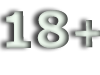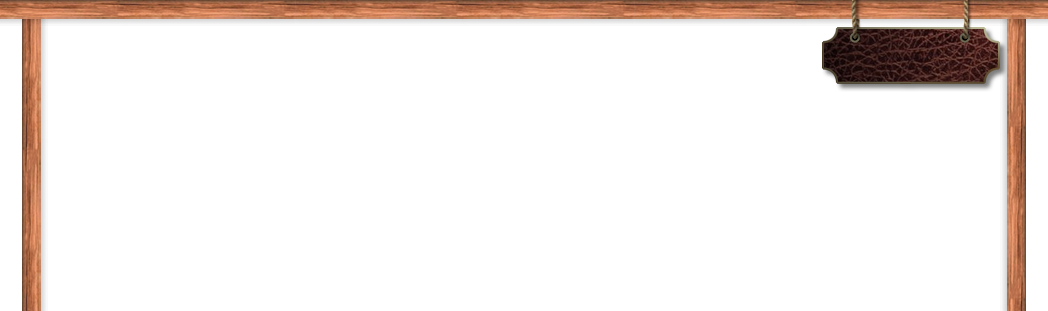
Подключение компьютера к телевизору
Прежде всего, нужно отметить, что компьютер и современный телевизор (речь о плоскопанельных телевизорах) – это цифровые устройства. Все процессы и внутри телевизора и внутри компьютера представляют собой движение и преобразование цифровых потоков. Исключение составляют лишь устройства питания и первичные каскады аналогового телевизионного тюнера. Но в нашем случае мы не будем их касаться.
Итак, внутри компьютера «живет» огромное количество различной информации, в том числе и медиаконтета. Казалось бы, чего проще передать ее на цифровой телевизор, по сути, являющийся монитором. Однако, не все так просто.
На заре подключения компьютеров к кинескопным телевизорам использовались либо выходы композитного видео через разъем RCA – так называемый «тюльпан» желтого цвета, либо выходы простого компонентного видео через разъем S-video. Такая передача сигнала оптимизирована, прежде всего, на вывод стандартного телевизионного изображения. Как известно, основными аналоговыми телевизионными стандартами являются NTSC и PAL/SECAM, поэтому максимальное качество картинки будет составлять 480 или 576 строк (точек по вертикали) соответственно. Ни о какой передаче этим способом HD-видео не может идти и речи.
Разъем S-video |
Таким образом, подключение компьютера к современному телевизору посредством этих видеоразъемов является анахронизмом и применяется только в случае отсутствия других способов подключения. Тем более что далеко не все форматы видео можно вывести на телеэкран с помощью этого соединения, а отображение игр и прочей компьютерной информации будет просто невозможным. Как осуществляется такое подключение, мы рассматривать не будем, т.к. на просторах Интернета подробных статей на эту тему более чем достаточно. Со времен громоздких компьютерных ЭЛТ-мониторов живет интерфейс VGA, представленный на компьютерах и телевизорах разъемами D-sub. Этот аналоговый способ вывода информации с компьютера на устройство отображения все еще живуч, хоть и устарел безнадежно, но в силу дешевизны реализации, производители техники все еще «радуют» им нас. У многих системный блок компьютера и монитор соединены именно кабелем VGA.
Со времен громоздких компьютерных ЭЛТ-мониторов живет интерфейс VGA, представленный на компьютерах и телевизорах разъемами D-sub. Этот аналоговый способ вывода информации с компьютера на устройство отображения все еще живуч, хоть и устарел безнадежно, но в силу дешевизны реализации, производители техники все еще «радуют» им нас. У многих системный блок компьютера и монитор соединены именно кабелем VGA.
Помня о том, что монитор поддерживает высокие разрешения, человек подключает компьютер к телевизору и ничего нормального добиться не может. А дело в том, что в большинстве телевизоров, подача сигнала VGA через разъем D-sub может обеспечить максимальное разрешение 1360 x 768 точек и не более! Причем нарушается принцип вывода «точка в точку», изображение еще больше плывет и картина совсем безрадостная. Возможности телевизора в полной мере не раскрываются, и кто-то начинает «подозревать» его, хотя он ни в чем не виноват.
Следует воздержаться от подключения компьютера этим способом и использовать его только в случае отсутствия цифровых интерфейсов на вашем компьютере. Причем необходимо попробовать изменить разрешение выводимого изображения – «поиграть им», не исключено, что ваш телевизор будет лучше показывать компьютерную картинку при несколько меньшем разрешении от максимально возможного.
Еще одной разновидностью аналогового подключения является использование компонентного входа, но такой интерфейс на компьютерах практически не встречается, поэтому мы его рассматривать не будем. Максимально возможный сигнал, который можно передать через компонентные разъемы – это 1080i (при чересстрочной развертке). Использование такого способа оправдано при отсутствии или невозможности использования цифрового интерфейса.
Самым правильным подключением (и самым качественным) будет подключение компьютера к телевизору посредством цифровых интерфейсов DVI или HDMI. Разъем DVI присутствует на любой современной видеокарте или материнской плате с интегрированной графической подсистемой. Разъем HDMI также является атрибутом современного компьютера, хотя и не в стопроцентном случае. А вот в телевизорах присутствует только интерфейс HDMI. Эти оба разъема обеспечивают возможность передачи изображения от компьютера (медиацентра) к телевизору с разрешением вплоть до 1080 точек по вертикали при прогрессивной развертке.
|
Разъемы видеокарты компьютера |
Кабель DVI-HDMI |
Для обеспечения коммутации существуют кабели HDMI- HDMI, кабели DVI- HDMI, а также переходники DVI-HDMI, если у вас есть кабель первого типа. Подбирайте нужные компоненты и соединяйте.
Существует одно заблуждение. На рынке имеются переходники VGA-DVI и несведущие люди думают - вот сейчас возьму переходник на свой компьютерный D-sub, подключу к нему кабель DVI- HDMI и подам на HDMI вход телевизора! … Ничего не будет работать. Дело в том, что из аналогового сигнала таким образом цифру не сделаешь. Разъемы DVI бывают двух типов: DVI-D (чисто цифровой) и DVI-I (цифровой с аналоговой частью). Так вот, переходник нужен только для того, чтобы соединить компьютер с разъемом DVI-I с монитором, оборудованном входом VGA (D-sub). Передача сигнала будет аналоговая! Если подать сигнал в телевизор на разъем D-sub, то будет тот же случай, что и при соединении просто кабелем VGA.
Помните, что хоть разъемы HDMI предполагают «горячую» коммутацию, т.е при включенной аппаратуре, делать это не очень желательно. Известны случаи выхода из строя портов HDMI. Поэтому присоединяйте все кабели при выключенном компьютере и телевизоре. Кроме того, после подсоединения первым включайте телевизор! После того, как он начал показывать, выберите с помощью пульта нужный вход HDMI и затем запускайте компьютер. Система «plug and play» компьютера начнет работу с уже готовым к работе телевизором и сделает правильные настройки. Хотя иногда может потребоваться ваше вмешательство в настройки графической подсистемы компьютера. Если вы в этом не разбираетесь, то лучше обратиться к специалисту. В большинстве же случаев все проходит гладко.
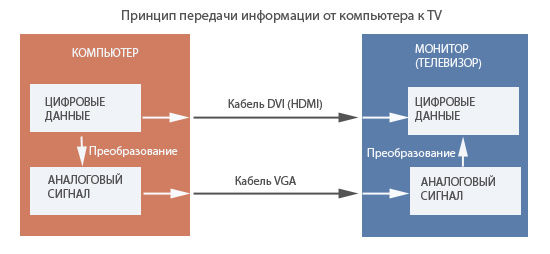
Еще один нюанс. Иногда HDMI входы телевизора имеют имена, тогда к компьютеру подключите именно тот у которого имя обозначено как ПК (или РС), или же сами задайте такое имя нужному входу. Не для всех ТВ это справедливо, но иногда компьютер наиболее правильно работает с таким входом. Да и в любом случае понятные имена входов телевизора вам на пользу.
В случае с телевизором FullHD (HD Ready 1080p) компьютер должен выдавать разрешение 1080р, в случае с телевизором HD Ready – разрешение 720р.
Теперь о звуке. При подключении HDMI-HDMI звук обычно без проблем передается от компьютера к аудиотракту телевизора без дополнительных кабелей. Необходимо только проследить в настройках аудиопараметров компьютера, чтобы была задействована опция – «вывод звука через HDMI». Соответственно кабель HDMI должен иметь полную распайку. Иногда в дешевом кабеле производитель не делает этого и пользователь «сломает» голову, прежде чем догадается заменить кабель. Встречались случаи и невозможности передачи (или ухудшения) изображения из-за некачественного кабеля.
Для продвинутых пользователей могу посоветовать небольшую бесплатную программу Moninfo, с помощью которой можно проследить – каким образом ваш компьютер понимает ваш телевизор. Она покажет в реальном времени текущие видео- и аудиорежиы. Программа проверит весь интерфейс между компьютером и телевизором и если виноват кабель, это будет видно. Обращаю только ваше внимание, что слева в окошке должен быть выделен статус Real-time (текущие), а не Registry (возможные зарегистрированные) соединения.
В случае подключения с помощью кабеля DVI-HDMI со звуком не все так однозначно. В принципе интерфейс DVI поддерживает передачу звука, но не во всех графических подсистемах. Нужно знать параметры вашей видеокарты. Чаще всего, такая функция реализована в картах на чипсете от nVidia, но в настройках нужно включить опцию передачи звука через DVI. Иногда даже бывает, что изображение от таких карт передается к телевизору плохо (прерывисто), до тех пор, пока не будет задействована передача звука вместе с изображением.
В видеокартах на основе чипсета от ATI (Radeon) функция передачи звука, как правило, через разъем DVI не реализована.
Нередки случаи, когда в операционной системе компьютера установлены альтернативные драйверы не от производителя видео и аудиокарты. В этом случае не всегда обеспечивается правильная работа этих устройств по выводу изображения и звука на телевизор. Чаще всего правильная переустановка рекомендованных драйверов позволяет решить проблему.
Если вывод звука через цифровой интерфейс не получается или невозможен, то следует использовать дополнительные кабели. Решений тут тоже может быть несколько.
Зачастую многие компьютеры оснащены аудиоинтерфейсом S/PDIF (SPDIF). Он бывает двух типов – оптический и коаксиальный, на компьютерах чаще всего бывает оптический. Такие же входы присутствуют и на современных телевизорах. Интерфейс может обеспечивать передачу многоканального звука кинотеатральных форматов, так и несжатого LPCM с довольно неплохим качеством. Нужно только приобрести соответствующий кабель SPDIF, соединить им устройства и активировать в аудиопараметрах компьютера опцию вывода звука по этому интерфейсу. Иногда нужно и в меню телевизора сделать активным вход звука по SPDIF.
|
Разъем SPDIF |
Кабель RCA |
Самым простым решением будет подключение звука посредством обычного стереокабеля, который имеет на одной стороне разъем 3,5 мм, а на другой стороне два обычных «тюльпана» RCA. Маленький разъем присоединяется к зеленому аудиогнезду на компьютере, а «тюльпаны» к красному и белому разъему на телевизоре – Audio In. В этом случае с компьютера на телевизор будет передаваться звук в режиме «стерео», что зачастую бывает достаточным.
Мы постарались осветить современные аспекты подключения телевизора к компьютеру и поделились некоторым практическим опытом. Надеемся, он будет полезным для вас.